Die Befehlsgruppe Formeln | Spuren bietet unter anderem Kommandos, mit denen sich die Beziehungen zwischen Zellen grafisch darstellen lassen.
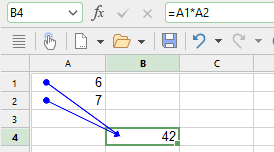
Steuern Sie dazu die Zelle an, die Sie analysieren möchten, und rufen Sie dann eines der folgenden Kommandos in der Befehlsgruppe Formeln | Spuren auf:
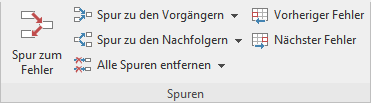
Hinweis: Die Befehle Spur zum Fehler, Vorheriger Fehler, Nächster Fehler werden erst im nächsten Abschnitt Fehler in Berechnungen aufspüren beschrieben.
▪![]() Spur zu den Vorgängern
Spur zu den Vorgängern
| Dieser Befehl blendet Pfeile zu allen Zellen ein, auf die sich die Rechenformel in der aktuellen Zelle bezieht. |
| Beispiel: Enthält die aktuelle Zelle die Berechnung =A1*A2, zeigt dieser Befehl Pfeile von den Zellen A1 und A2 zur aktuellen Zelle (siehe Abbildung oben). |
▪![]() Spur zu den Vorgängern
Spur zu den Vorgängern ![]() | Vorgänger selektieren
| Vorgänger selektieren
| Dieser Befehl selektiert alle Zellen, auf die sich die Rechenformel in der aktuellen Zelle bezieht. |
| Beispiel: Enthält die aktuelle Zelle die Berechnung =A1*A2, selektiert dieser Befehl Zellen A1 und A2. |
▪![]() Alle Spuren entfernen
Alle Spuren entfernen ![]() | Spuren zu den Vorgängern entfernen
| Spuren zu den Vorgängern entfernen
| Blendet alle Pfeile, die mit dem Befehl Spur zu den Vorgängern eingeblendet wurden, für die aktuelle Zelle wieder aus. |
▪![]() Spur zu den Nachfolgern
Spur zu den Nachfolgern
| Blendet Pfeile zu allen Zellen ein, die sich auf die aktuelle Zelle beziehen. |
| Beispiel: Enthält eine beliebige Zelle die Berechnung =B5*2, zeigt dieser Befehl einen Pfeil zu dieser Zelle an, wenn Sie ihn in der Zelle B5 aufrufen. |
▪![]() Spur zu den Nachfolgern
Spur zu den Nachfolgern ![]() | Nachfolger selektieren
| Nachfolger selektieren
| Selektiert alle Zellen, die sich auf die aktuelle Zelle beziehen. |
| Beispiel: Enthält eine beliebige Zelle die Berechnung =B5*2, selektiert dieser Befehl diese Zelle, wenn Sie ihn in der Zelle B5 aufrufen. |
▪![]() Alle Spuren entfernen
Alle Spuren entfernen ![]() | Spuren zu den Nachfolgern entfernen
| Spuren zu den Nachfolgern entfernen
| Blendet alle Pfeile, die mit dem Befehl Spur zu den Nachfolgern eingeblendet wurden, für die aktuelle Zelle wieder aus. |
▪![]() Alle Spuren entfernen
Alle Spuren entfernen
| Blendet alle Pfeile, die mit den Befehlen Spur zu den Vorgängern oder Spur zu den Nachfolgern eingeblendet wurden, für die gesamte Arbeitsmappe wieder aus. |
| Klicken Sie direkt auf das Symbol selbst oder über den Pfeil des Symbols im erscheinenden Menü auf Alle Spuren entfernen. |
Anmerkungen und Tipps
▪Sie können die Befehle Spur zu den Vorgängern und Spur zu den Nachfolgern in einer Zelle auch mehrmals nacheinander aufrufen. Jeder Aufruf zeigt eine weitere Ebene von Beziehungen an.
▪Die Pfeile, die sich mit obigen Befehlen einblenden lassen, sind anklickbar. Wenn Sie auf einen solchen Pfeil klicken, springt PlanMaker zu der Zelle, die sich am anderen Ende des Pfeils befindet.
▪Falls sich die aktuelle Zelle auf eine Zelle bezieht, die sich auf einem anderen Arbeitsblatt befindet, wird nur ein kleiner Pfeil in der linken oberen Ecke der Zelle angezeigt. Auch diesen Pfeil können Sie anklicken, um blitzschnell zu der entsprechenden Zelle zu gelangen.
▪Wenn Sie den Inhalt einer Zelle bearbeiten, die Zelle löschen oder sie verschieben, werden alle Pfeile zu dieser Zelle automatisch entfernt.
▪Alle eingeblendeten Pfeile erscheinen auch im Ausdruck.
▪Im Dokument werden die Pfeile allerdings nicht gespeichert. Wenn Sie das Dokument also speichern und erneut öffnen, sind alle Pfeile wieder entfernt.